Cara Membuat Microsoft Edge Menggunakan Ekstensi dalam Mode InPrivate
Jadikan Microsoft Edge Menggunakan Ekstensi dalam Mode InPrivate
Secara default, mode InPrivate di Microsoft Edge tidak mengizinkan penggunaan ekstensi yang diinstal. Namun, Anda mungkin perlu mengaktifkan beberapa ekstensi saat menggunakan Edge dalam penjelajahan pribadi.
Iklan
Hampir setiap pengguna Microsoft Edge akrab dengan mode Penjelajahan InPrivate, yang memungkinkan membuka jendela khusus yang tidak menyimpan riwayat penelusuran, cookie, alamat, dan data formulir lainnya. Ini mirip dengan apa yang dimiliki browser lain, mis. Google Chrome memiliki fitur mode Penyamaran yang serupa.
Penjelajahan InPrivate di Microsoft Edge membuka jendela yang memungkinkan Anda menjelajah secara pribadi. Meskipun tidak menyimpan hal-hal seperti riwayat penjelajahan, cookie, situs, dan data formulir, ini memungkinkan Anda mengakses profil, bookmark, dll. Sebenarnya, cookie tetap disimpan selama sesi penjelajahan InPrivate Anda dan dibagikan di antara semua jendela InPrivate yang terbuka, tetapi akan dihapus setelah Anda menutup semua jendela penjelajahan InPrivate.
Tip: Edge memungkinkan membuat pintasan Penjelajahan InPrivate dengan satu klik
Microsoft Edge mendukung berguna ekstensi. Terkadang Anda perlu mengizinkan beberapa ekstensi berfungsi dalam sesi penjelajahan pribadi. Misalnya. Anda mungkin ingin mengaktifkan ini untuk ekstensi pemblokir iklan Anda. Posting ini akan menunjukkan cara membuat Microsoft Edge menggunakan ekstensi dalam Mode InPrivate.
Untuk Membuat Microsoft Edge Menggunakan Ekstensi dalam Mode InPrivate
- Membuka Microsoft Edge.
- Klik pada Pengaturan tombol (Alt + F) dan pilih Ekstensi dari menu.
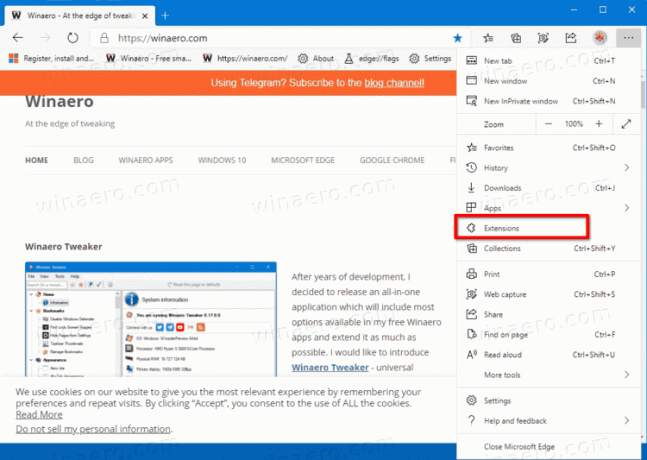
- pada Ekstensi temukan ekstensi terinstal yang ingin Anda sediakan dalam mode InPrivate, lalu klik pada rincian tautan.
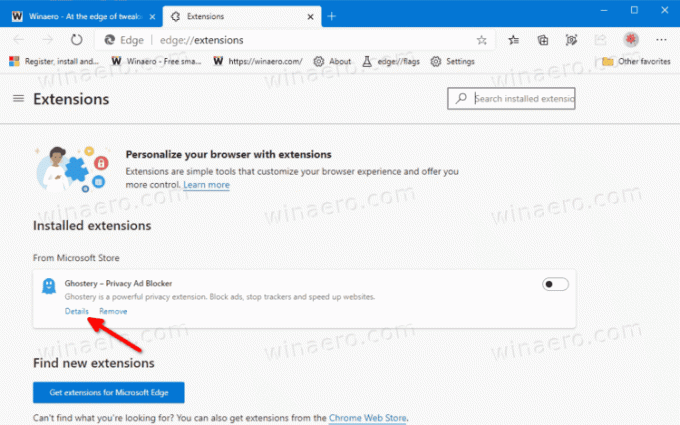
- Di halaman berikutnya, aktifkan (centang) tombol Izinkan di InPrivate pilihan.

- Ekstensi sekarang tersedia di penjelajahan pribadi.
Kamu selesai.
Lain kali Anda membuka jendela InPrivate baru, Anda akan melihat ekstensi berfungsi di sesi penjelajahan pribadi. Anda dapat membatalkan perubahan dengan mengembalikan langkah-langkah di atas kapan saja.
Catatan: Jika Anda mengizinkan ekstensi berfungsi dalam mode InPrivate, ekstensi tersebut dapat mengakses riwayat penelusuran Anda, dan data lainnya. Jadi, sebaiknya aktifkan opsi di atas hanya untuk ekstensi yang dapat Anda percayai.
Akhirnya, pengguna yang tertarik dapat nonaktifkan penjelajahan InPrivate secara permanen di Microsoft Edge.



